word文档中怎样插入罗马数字
来源:网络收集 点击: 时间:2024-05-13【导读】:
word文档中怎样插入罗马数字,操作起来很简单,一起来看看吧。品牌型号:think book16p系统版本:Windows11软件版本:word2019方法/步骤1/4分步阅读 2/4
2/4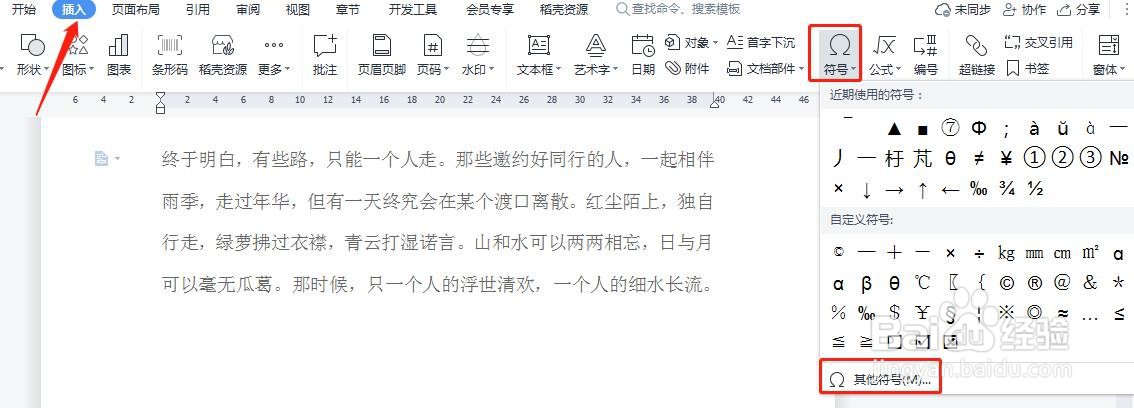 3/4
3/4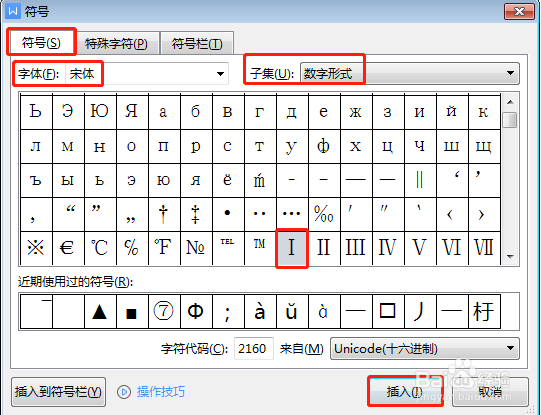 4/4
4/4 WORD技巧WORD插入罗马数字WORD罗马数字插入数字
WORD技巧WORD插入罗马数字WORD罗马数字插入数字
打开需要操作的word文档,单击要插入罗马数字的位置,选择“插入”选项卡,单击符号。
 2/4
2/4符号下拉菜单中选择其他符号,打开符号对话框。
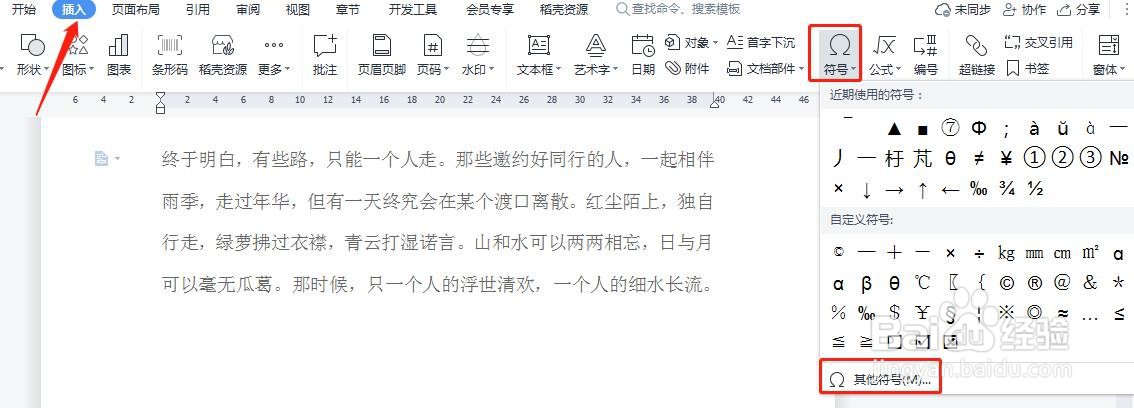 3/4
3/4符号对话框中,选择符号,字体选择宋体,子集选择数字形式,选择其中一个罗马数字,单击插入。
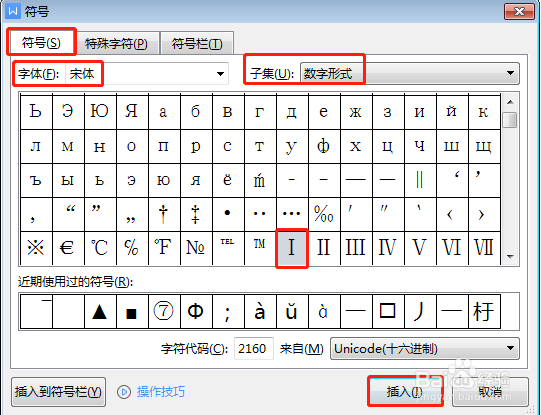 4/4
4/4最后设置完成,如下图所示。
 WORD技巧WORD插入罗马数字WORD罗马数字插入数字
WORD技巧WORD插入罗马数字WORD罗马数字插入数字 版权声明:
1、本文系转载,版权归原作者所有,旨在传递信息,不代表看本站的观点和立场。
2、本站仅提供信息发布平台,不承担相关法律责任。
3、若侵犯您的版权或隐私,请联系本站管理员删除。
4、文章链接:http://www.1haoku.cn/art_752112.html
上一篇:飞猪旅行在哪里查看火车票
下一篇:支付宝地铁卡怎么退卡
 订阅
订阅